1、双击桌面演示文稿图标,将其打开。

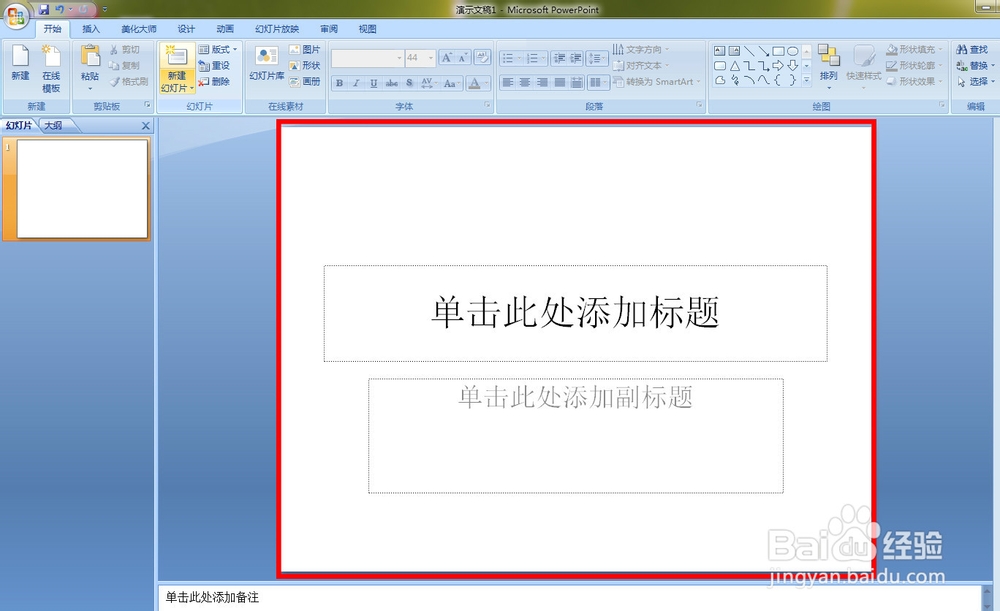
2、先新建3张幻灯片,并为其设置不同的颜色以便后面操作。

3、我们咸犴孜稍先给第一幻灯片设置“下一页”动作。执行“插入/基本图形”插入一个圆角矩形框,选中圆角矩形,单击插入下的“动作”,这时出现一个动作设置界面,选择“鼠标单击”,下面有对“单击鼠标时的动作”的设置,选择“超链接到”点击右侧向下的黑三角,选择你想添加的动作。要想直接转到第二页,选择“下一张幻灯片”,也可设置声音。然后单击“确定”。

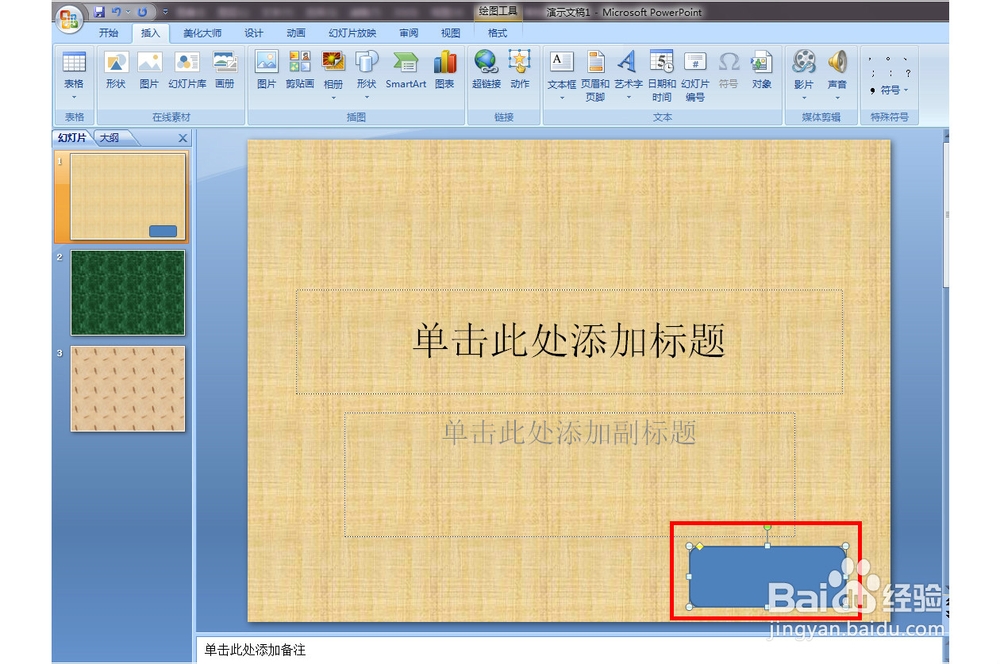
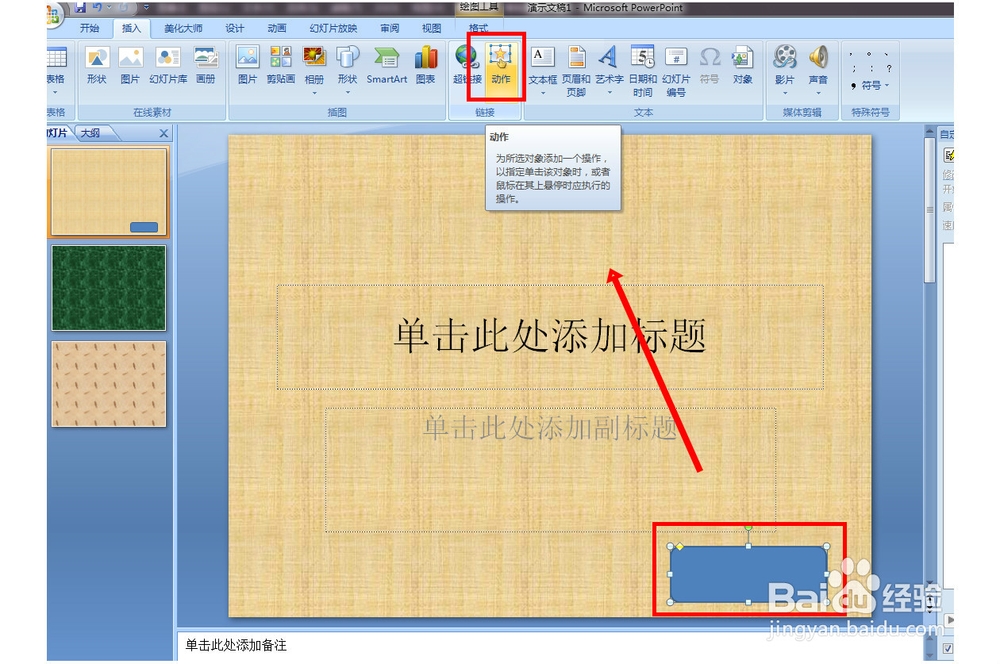
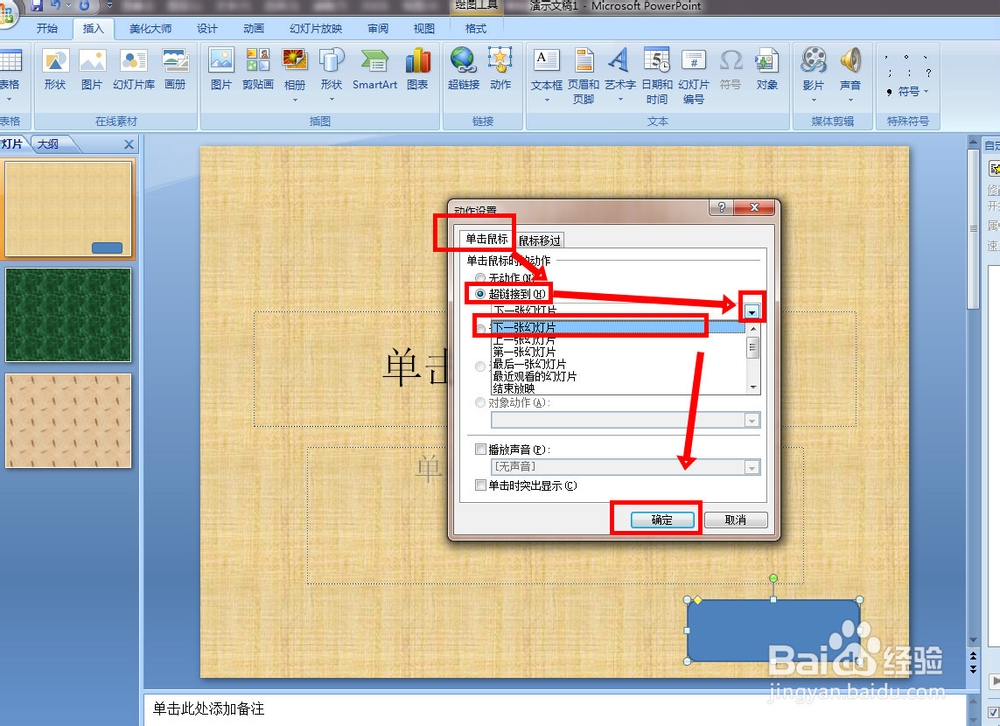
4、这时在圆角矩形框中输入文字“下一页”。

5、接着,给最后一张幻灯片设置“结束放映”动作,豹肉钕舞设置方法同上,只是在“超链接到”下的列表中选择“结束放映”,并在矩形框上输入文字“结束放映”即可。
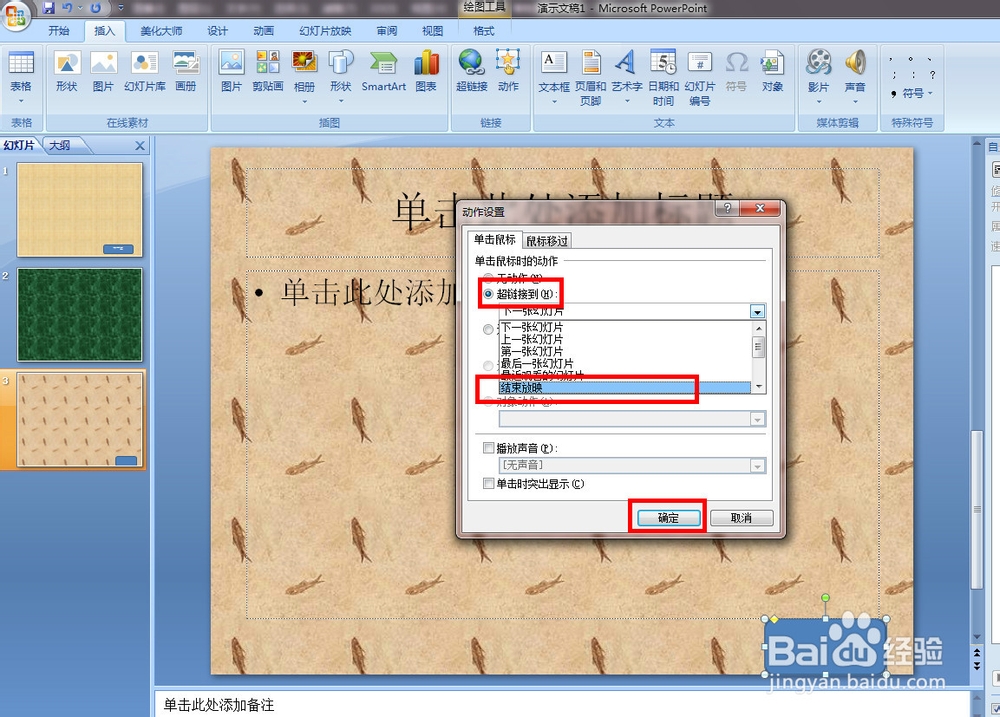

6、最后,放映看看最终的效果。


